6 nástrojov na spoluprácu pre tímy sociálnych médií: prieskumník sociálnych médií
Nástroje Sociálnych Médií / / September 26, 2020
 Spolupracuje váš tím sociálnych sietí dobre? Potrebujete zlepšiť komunikáciu?
Spolupracuje váš tím sociálnych sietí dobre? Potrebujete zlepšiť komunikáciu?
V tomto článku sa dozviete, ako pomocou šiestich nástrojov na spoluprácu udržať tímy sociálnych médií a zainteresované strany na jednej stránke.
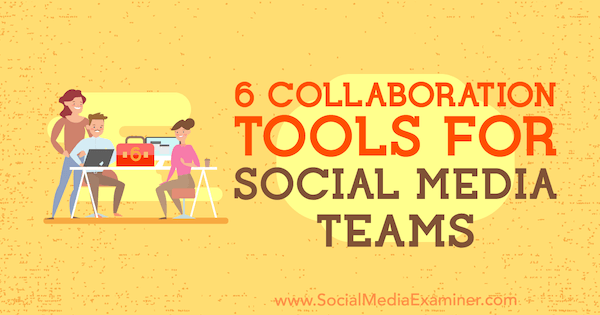
# 1: Nastavte Front and Trello na správu správ na Facebooku
Predné je nástroj, ktorý pomáha tímom efektívne spolupracovať a riadiť požiadavky zákazníkov z jedného miesta. Front ponúka 14-dňovú bezplatnú skúšobnú verziu. Po skončení skúšobného obdobia budete musieť upgradovať na jeden z platených programov, ktorý začína na 19 $ mesačne. Môžete to nastaviť na prijímať správy z viacerých komunikačných kanálov aby váš tím mohol tieto správy komentovať, prideľovať a odpovedať na ne.
Po vás Prihlásiť Se a prihlásiť sa vo svojom účte Front, všimnete si, že rozhranie je podobné ako v klasickej e-mailovej aplikácii.
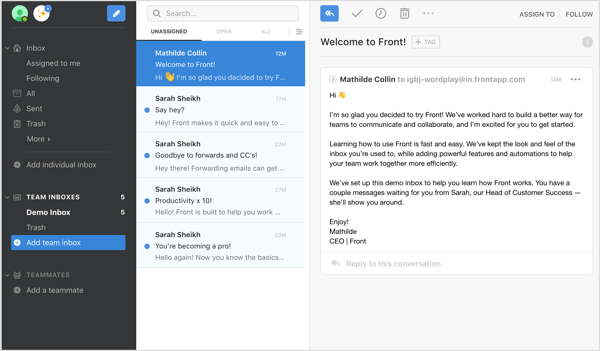
Pripojenie služby Front k účtu spoločnosti Facebook alebo Twitter vám umožní prijímať správy od zákazníkov priamo do vašej doručenej pošty.
Pripojte priečinok Doručená pošta na Facebook k službe Front
Ak chcete pripojiť svoju stránku na Facebooku, kliknite na Pridať individuálnu doručenú poštu v ľavom hornom rohu palubnej dosky.
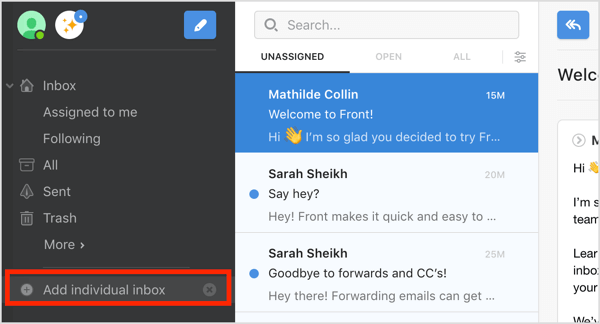
Na pravej strane obrazovky, ktorá sa zobrazí, kliknite na Facebook. Upozorňujeme, že na tej istej obrazovke môžete nastaviť prístup k svojim správam v službe Twitter, SMS a ďalším.
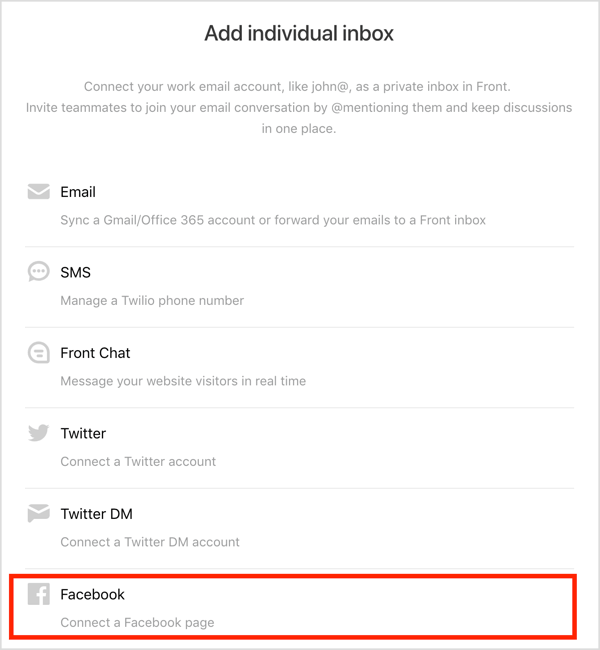
Ďalšie, kliknite na tlačidlo Pripojiť k Facebooku.
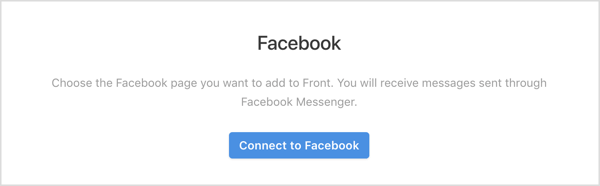
Teraz vpredu vyberte Facebook stránky, ktoré chcete spravovať. Keď skončíte, kliknite na Vytvoriť doručenú poštu.
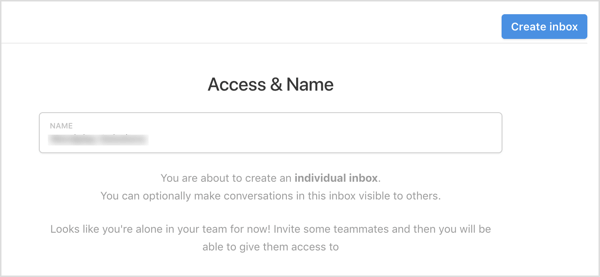
Po návrate do hlavného pracovného priestoru sa v ľavom navigačnom paneli zobrazí stránka Facebook, ktorú ste pripojili.
Umožnite integráciu prednej strany s Trello
Teraz, keď ste nastavili Front, aby prijímal správy zákazníkov z vašej stránky na Facebooku, si nainštalujte Front zadarmo Trello integrácia, aby ste mohli na tieto e-maily odpovedať, priraďovať ich a pracovať na nich prostredníctvom nástenky Trello.
Robiť to, vráťte sa na svoju hlavnú prednú palubnú dosku a vyhľadajte zoznam integrácií na pravej strane obrazovky. Vyberte Trello, ktorá vám umožní vytvárať karty Trello z vašich správ na Facebooku.
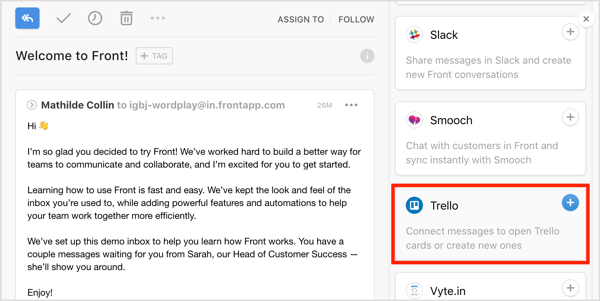
Na nasledujúcej stránke vyberte posúvač aby sa umožnila integrácia Trello a potom kliknite na Uložiť.
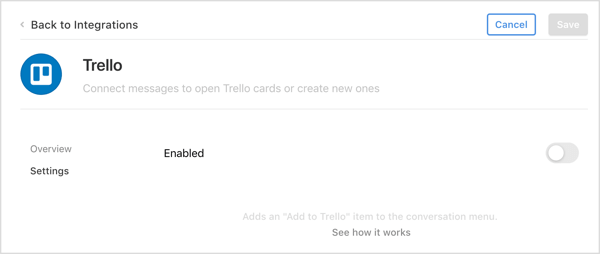
Ak chcete otestovať nastavenie, požiadajte niekoho, aby vám poslal správu na vašu stránku na Facebooku. Mali by ste si všimnúť, že správa sa zobrazuje v doručenej pošte, ktorú ste práve vytvorili v aplikácii Front. Otvorte správu a kliknite na Označiť vedľa mena zákazníka. Potom kliknite na možnosť Pridať do Trello v rozbaľovacom zozname.
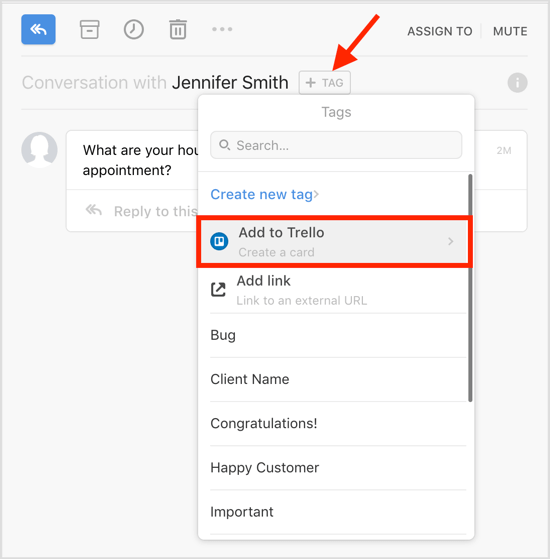
Vyplňte kartu Trello do priraďte správu svojmu tímu na ďalšie sledovanie.
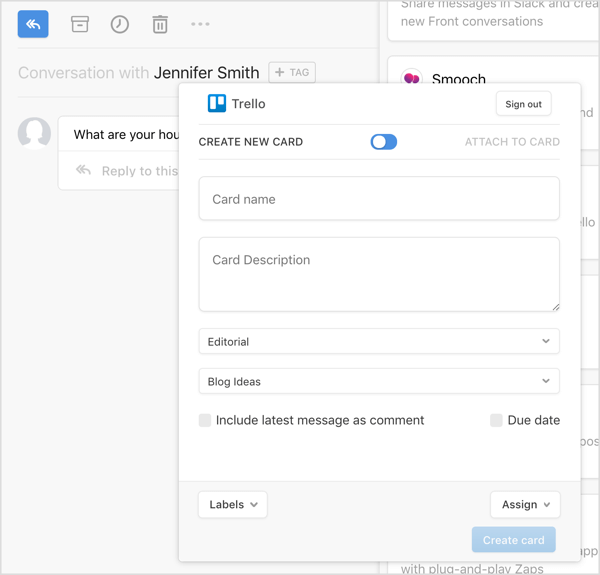
Teraz choďte na svoj účet Trello a správa by sa vám tam mala zobraziť ako karta, ktorú môžete spravovať, ako sa vám páči.
# 2: Získajte schválenia klienta / rozhodovateľa v príbehoch Instagramu pomocou aplikácie Planable
Planable je nástroj, ktorý umožní vášmu tímu vytvárať, plánovať, schvaľovať a plánovať príbehy z Instagramu pomocou jednej aplikácie.
Začať, choď do Planovateľný web prihlásiť sa na 14-dňovú bezplatnú skúšobnú verziu. Po skončení skúšobného obdobia budete musieť inovovať na jeden z platených programov, ktorý začína na 24 $ mesačne.
Ďalšie, nainštalujte Planable na svoje mobilné zariadenie z Obchod s aplikaciami alebo Google Play. Budeš musieť dajte spoločnosti Planable povolenie na odosielanie upozornení do telefónu a prístup k fotografiám v zariadení.
Keď skončíte, vráťte sa na účet, ktorý ste vytvorili na webovej stránke Planable a kliknite na Vytvoriť pracovný priestor. V tomto pracovnom priestore môžete vytvárať, spravovať a zverejňovať príspevky, zatiaľ čo zainteresované strany sú neustále v obraze.
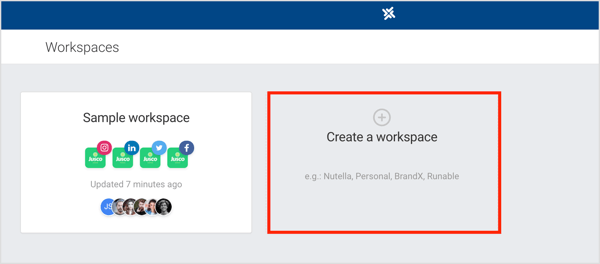
Potom zadajte názov svojho pracovného priestoru a kliknite na Vytvoriť.
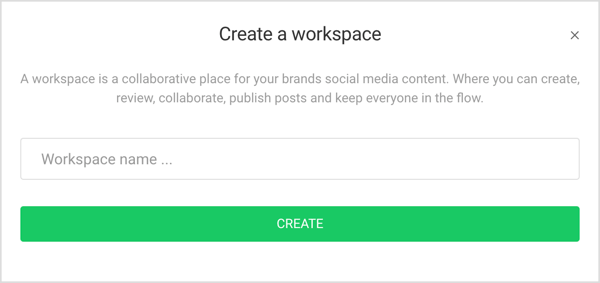
Teraz ste pripravení pripojiť stránku k svojmu pracovnému priestoru. Môžete prepojiť účty Facebook, Twitter, Instagram alebo LinkedIn. Ak chcete použiť tento nástroj na plánovanie príbehov Instagramu, otvorte Instagramtab a potom kliknite na položku Pridať profil.
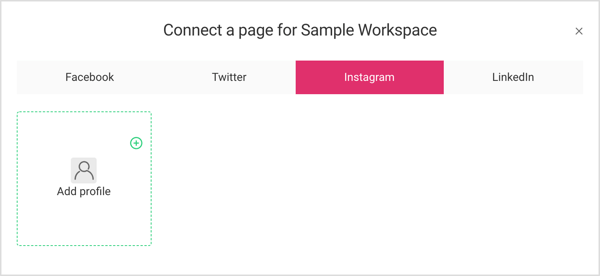
Získajte marketingové školenie YouTube - online!

Chcete zlepšiť svoje zapojenie a predaj pomocou YouTube? Potom sa pripojte k najväčšiemu a najlepšiemu zhromaždeniu marketingových odborníkov na YouTube, keď zdieľajú svoje osvedčené stratégie. Dostanete podrobné živé pokyny zamerané na Stratégia YouTube, tvorba videa a reklamy YouTube. Staňte sa marketingovým hrdinom YouTube pre svoju spoločnosť a klientov pri implementácii stratégií, ktoré majú osvedčené výsledky. Toto je živé školiace podujatie online od vašich priateľov v Social Media Examiner.
KLIKNUTÍM SEM PRE PODROBNOSTI - VÝPREDAJ UKONČÍ 22. SEPTEMBRA!Po prijatí povolení aplikácie sa váš profil Instagram pridá do vášho pracovného priestoru. Pripojte sa kliknutím na svoj profilk tomu.
V pravom hornom rohu stránky kliknite na tlačidlo + do pridať alebo odobrať ľudí.
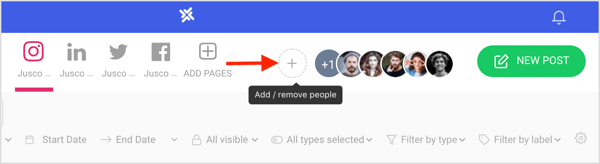
Túto možnosť použite na pozvite klientov alebo kolegov do vášho pracovného priestoru.
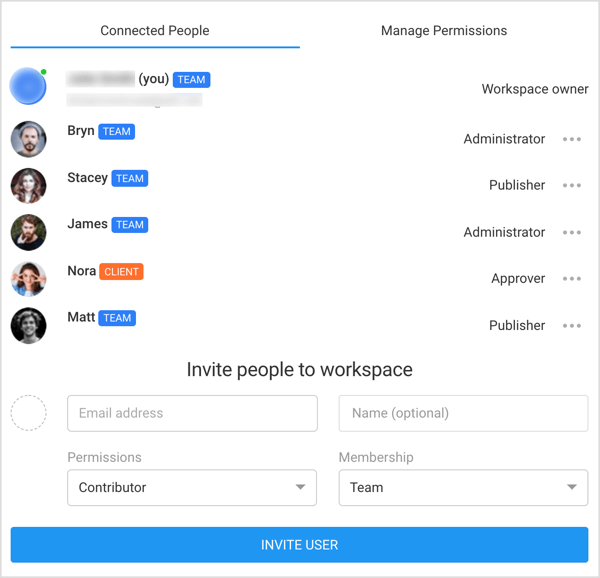
Teraz vytvoriť Instagram príbeh. Na pravej strane okna môžete vy a váš tím alebo klienti pridávať komentáre k svojmu príspevku.
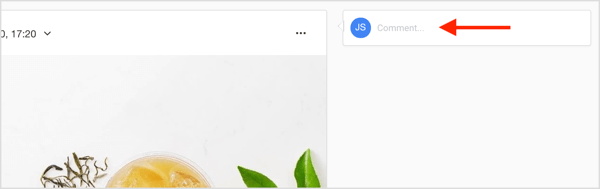
Po získaní súhlasu od svojho tímu alebo klienta môžete svoj príbeh na Instagrame ľahko naplánovať v aplikácii Planable. Budeš keď bude čas na zverejnenie, dostanete od spoločnosti Planable mobilné upozornenie. Kliknite na upozornenie otvorte príspevok v aplikácii Instagram a pridajte to do svojho príbehu.
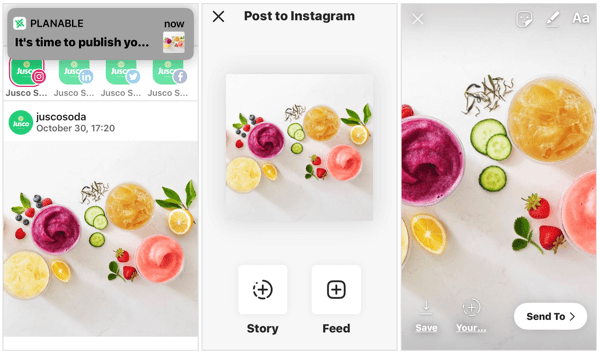
# 3: Na sledovanie časových osí a úloh kampane použite Wrikeho Ganttov diagram
Wrike je nástroj na riadenie projektov určený na sledovanie marketingových projektov a úloh pre tím. Ponúka interaktívny Ganttov diagram, ktorý uľahčuje preplánovanie úloh a stanovenie míľnikov.
Wrike je k dispozícii ako bezplatný účet až pre 5 používateľov. Ak máte viac ako 5 členov tímu, budete si musieť zaregistrovať jeden z platených programov, ktoré sa začínajú ročne na 9,80 USD mesačne.
Po vytvorení účtu vám Wrike dá možnosť práca zo šablóny projektu so základným rámcom úloh v kampani. Môžeš podľa potreby pridávať a mazať úlohy na prispôsobenie svojej kampane.
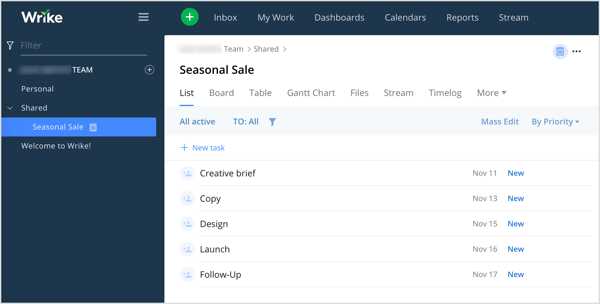
Ak chcete pre svoj projekt otvoriť interaktívny Ganttov diagram, kliknite na kartu Ganttov diagram. Tu môžete pomenujte svoje úlohy a vložte dátum začiatku a splatnosti. Môžete tiež zmeniť dátum úlohypretiahnutím značky dátumu splatnosti na grafe.
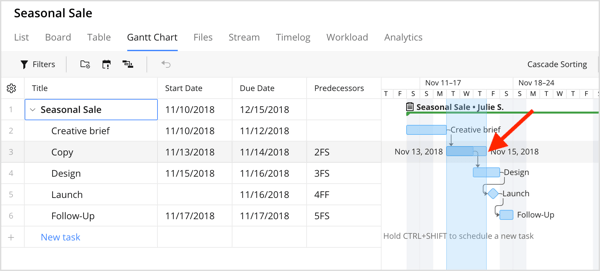
Po dokončení pridávania mien a dátumov ku všetkým projektovým úlohám budete mať dobrý prehľad o celom projekte. To uľahčuje predvídanie rušných období a prideľovanie potrebných zdrojov.
Po pridaní každej úlohy pridelte ho jednému z členov vášho tímu. Ak chcete aktualizovať priebeh úlohy, pridajte značky ako Nové, Prebieha, Dokončené, Pozdržané alebo Zrušené.
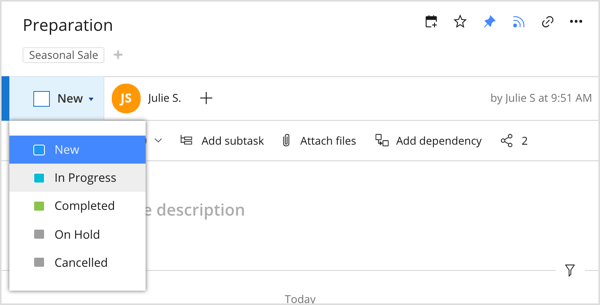
Môžete tiež priložiť súbork svojej úlohe, pridať do svojho kalendáraalebo Zdieľaj to s inou osobou.
Tip: Ak hľadáte niečo konkrétne, použite možnosť filtra v ľavom hornom rohu informačného panela.
# 4: Zefektívnite tímovú komunikáciu s ochabnutými komunitami a konvergentne
Slack je jedným z najpopulárnejších nástrojov na spoluprácu vzdialených tímov pracujúcich na spoločnom projekte a ponúka bezplatnú verziu. Jeho projektové kanály umožňujú členom tímu, ktorí majú záujem, získať prístup k potrebným informáciám, zatiaľ čo ostatné témy sú oddelené.
Aj keď Slack funguje skvele na komunikáciu v reálnom čase, nie je to tak dobré pre vzdialené tímy oddelené viac ako 5 alebo 6 hodinami. To je kde Zbiehavo príde. Pridanie do Slacku vám to umožní naplánovať dôležité správy pre budúce doručenie, delegovať úlohy, alebo dokonca vytvoriť bazén.
Spoločnosť Convergely ponúka bezplatný program, ale ak ho chcete využívať viackrát mesačne, budete si musieť zaregistrovať jeden z platených programov, ktorý začína na 19 $ mesačne. Ak chcete nainštalovať túto integráciu Slack, prejdite na web Convergely a zaregistrovať si účet. Na urýchlenie procesu sa môžete prihlásiť pomocou svojho účtu Slack.
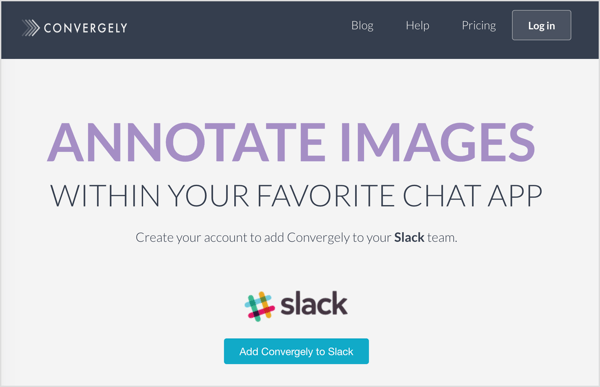
Prípadne pridať Convergely cez rozhranie Slack. Jednoducho choďte na Aplikácie na ľavej strane okna a vo vyhľadávacom paneli vyhľadajte slovo Convergely.
Po pridaní funkcie Convergely sa na ľavom navigačnom paneli zobrazia štyri možnosti: Naplánovať správu, Anotovať obrázky, Vytvoriť úlohu a Vytvoriť skupinu. Kliknite na Naplánovať správu.
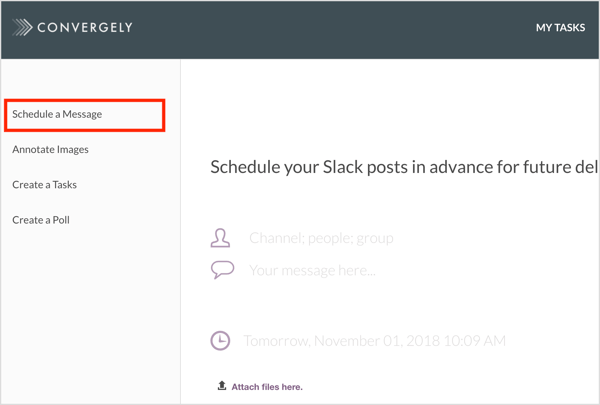
Potom vyberte kanál, skupinu alebo ľudí, ktorých chcete osloviť a pridajte svoju správu.
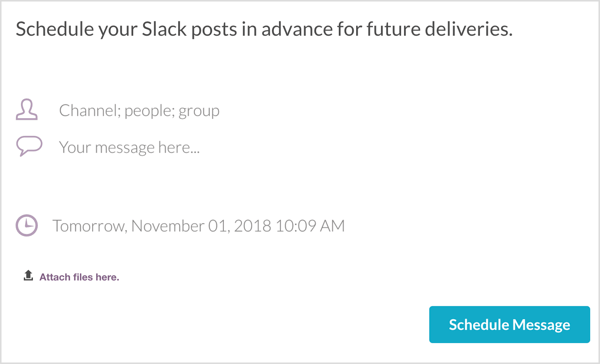
Potom stanoviť harmonogram doručenia správy. Máte tiež možnosť priložiť súbory ak chcete, na svoju správu. Keď skončíte, kliknite na Naplánovať správu.
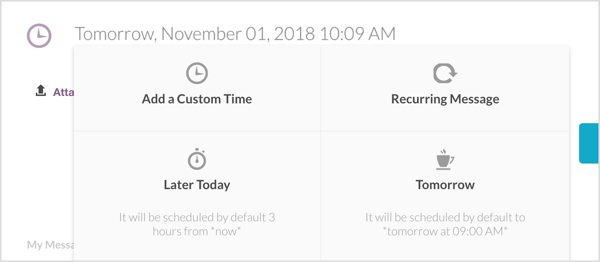
Záver
Týchto šesť nástrojov na spoluprácu vám pomôže zlepšiť komunikáciu so zainteresovanými stranami, dostať váš tím a klientov na jednu stránku a spravovať vaše marketingové úlohy v sociálnych médiách.
Co si myslis? Vyskúšali ste niektoré z týchto nástrojov na zlepšenie komunikácie so svojím tímom? Aké ďalšie aplikácie by ste pridali do tohto zoznamu? Podeľte sa so svojimi názormi v komentároch nižšie.
Ďalšie články o marketingových tímoch sociálnych médií:
- Objavte päť nástrojov, ktoré vám pomôžu koordinovať obsah vašich tímových príspevkov na sociálnych sieťach.
- Zistite, ako využiť svoj tím sociálnych médií na viac než len na marketing.
- Naučte sa, ako spravovať obsah blogu pomocou Trello.



